¿Te gustan las llamadas en grupo donde pueden participar varias personas a la vez? Es posible hacerla en un iPhone o iPad a través de distintas aplicaciones, por eso te vamos a mostrar cómo hacer una llamada grupal en iOS.
Las llamadas grupales son muy útiles cuando quieres hablar con más de una persona a la vez. Por lo general, una llamada está protagonizada por dos personas, pero puedes incluir a alguna más en ciertas aplicaciones en el caso del sistema iOS.
En iOS existe alguna que otra aplicación que permite entablar una llamada con más de una persona, algunas de ellas muy conocidas, además de la aplicación nativa de iOS que permite realizar llamadas con varias personas.
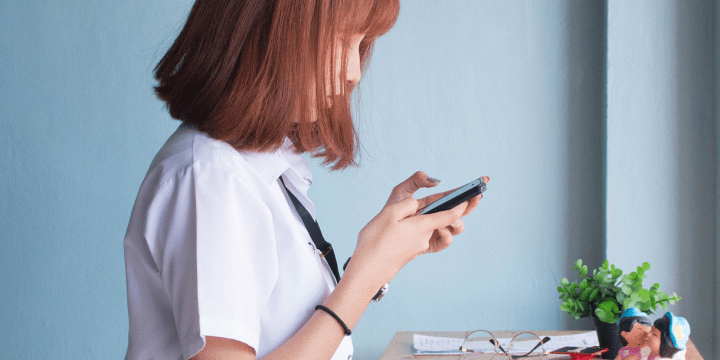
Este tipo de llamadas son casi lo mismo que las videollamadas, aunque con la diferencia de que, en este caso, no se establece una comunicación de vídeo donde podemos ver a la otra u otras personas, sino que solo escuchamos sus voces.
App Teléfono de iOS
La primera opción para hacer una llamada grupal sin necesidad de instalar aplicaciones desde la App Store es utilizar la aplicación nativa del teléfono. Es decir, la app que utilizas siempre para llamar a cualquier persona de tu agenda permite esta posibilidad.
¿Conocías esta posibilidad? Posiblemente sí porque se trata de una funcionalidad que está ahí, pero a la que pocas personas le dan uso, y es muy útil cuando quieres entablar al mismo tiempo una conversación de voz con más de una persona.
Para hacer una llamada grupal en iOS con la app Teléfono, solo tienes que hacer lo siguiente:
- Abre la app y llama a uno de tus contactos.
- Cuando acepte la llamada, haz clic en la opción “añadir llamada” para poder establecer una nueva comunicación con otro de tus contactos, algo que puedes elegir en la agenda o marcando el teléfono en el propio dial del teléfono.
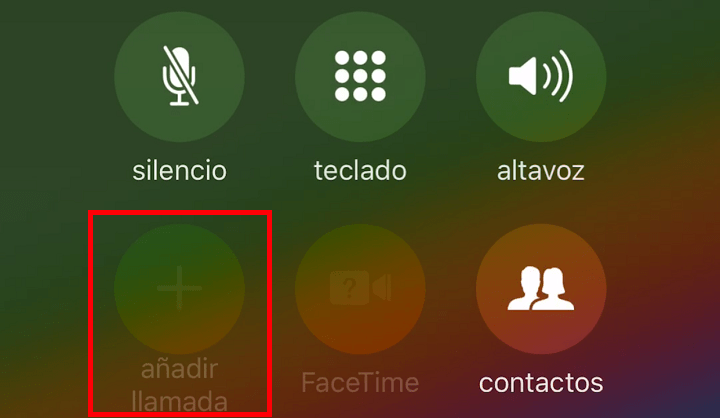
- Si la persona acepta la llamada, tendrás que pulsar nuevamente en la opción “fusionar o unir” que aparecerá ahora. De esta forma ya habrá 3 personas hablando al mismo tiempo y habrás establecido una llamada grupal.
En todo momento podrás saber si cualquiera de las personas con las que estás haciendo esa llamada grupal se ha ido o sigue en la conversación. Asimismo, teniendo en cuenta que la pantalla se dividirá para saber que personas están dentro, podrás luego colgar las que quieras.
Ahora mismo en iOS puedes hacer una llamada a 5, es decir, hacer una llamada grupal con hasta 5 personas. Debes tener dos aspectos importantes muy en cuenta, cada llamada que añadas se te cobrará adicionalmente y debes comprobar si tu operador permite esta posibilidad.

Llamada grupal en WhatsApp
Desde hace bastante tiempo, WhatsApp para iOS permite realizar llamadas y videollamadas grupales, por lo tanto, es una excelente alternativa a la app nativa de iOS del teléfono ya que muchos de tus contactos seguramente tienen perfil de WhatsApp.
¿Qué debes hacer? Tan fácil como entrar en tu WhatsApp y hacer lo siguiente:
- Abre el chat o conversación de esa persona y pulsa en la parte superior en el icono de llamada.
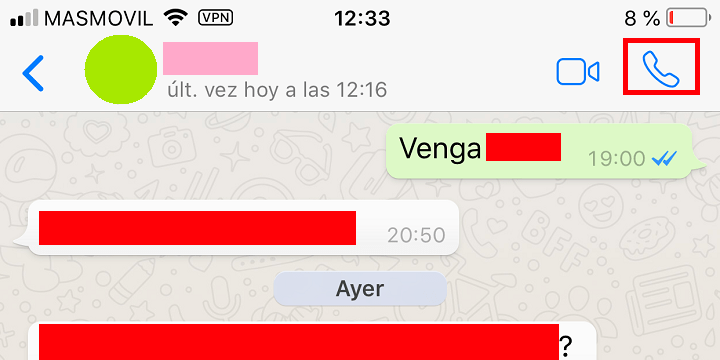
- Cuando el contacto acepte la llamada, tienes que pulsar en el icono de la parte superior “añadir participantes”.
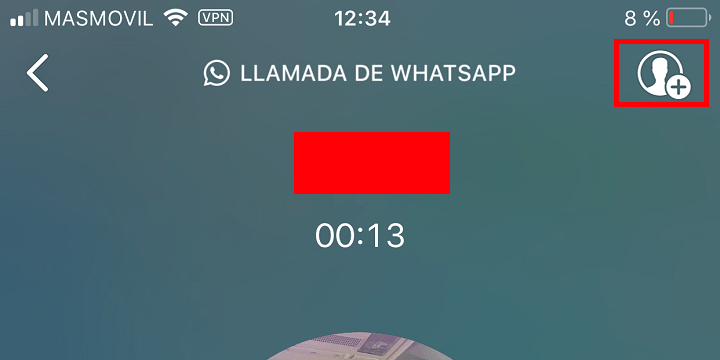
- Elige a la persona que quieres añadir a la llamada y listo.
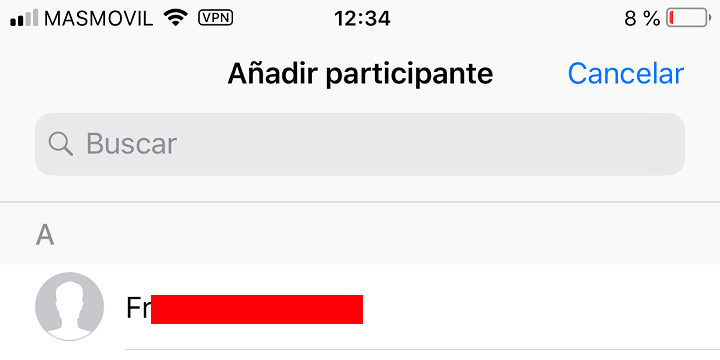
De esta forma ya habrás establecido una llamada grupal en WhatsApp y puede haber un total de 4 personas, más que en iOS. Algo importante, comprueba que tienes una buena conexión a Internet para que la llamada sea de la máxima calidad posible.
Al contrario que en la app Teléfono de iOS, aquí cada participante tendrá que colgar su llamada para dejar la conversación y, además, no podrás cambiar a una llamada de vídeo.
Llamada grupal en Skype
Skype, aparte de ofrecer videollamadas grupales, también permite realizar una llamada grupal con varias personas. Es tan sencillo como agregar la dirección de Skype de la otra persona y comenzar la conversación.
Lo único que tendrías que hacer es lo siguiente:
- Abre Skype en tu iPhone o iPad y pulsa en la sección “llamadas”.
- Pulsa ahora en la opción flotante “llamada de Skype” y elige los contactos con los que quieres hacer llamada grupal.
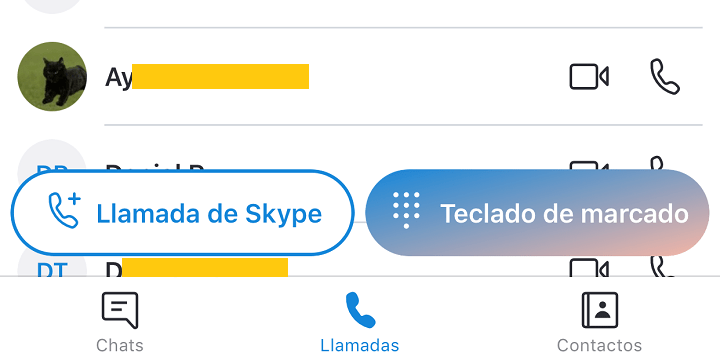
- Por último, pulsa en el botón azul “llamar” y espera a que los integrantes vayan aceptando entrar. Puedes añadir hasta un total de 25 personas.
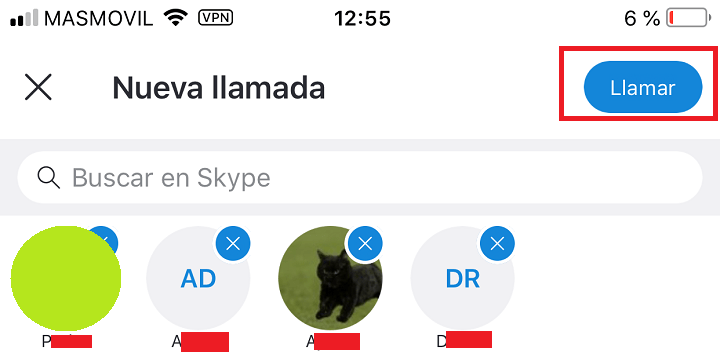
Si realizar una llamada grupal o videollamada de Skype a Skype debes saber que es gratis, pero si llamas a un contacto a su móvil o teléfono fijo porque no tiene cuenta en este servicio, debes contratar algún crédito puesto que no te saldrá gratis.
Llamada grupal en Facebook Messenger
Otra buena forma de hacer una llamada grupal es utilizar Facebook Messenger, la app de mensajería de la red social. Para realizar una llamada grupal en iOS mediante Messenger haz lo siguiente:
- Abre Messenger y pulsa en la pestaña "llamadas" de la parte superior.
- Haz clic ahora en "iniciar llamada en grupo" y añade los contactos con los que quieres establecer una comunicación grupal.
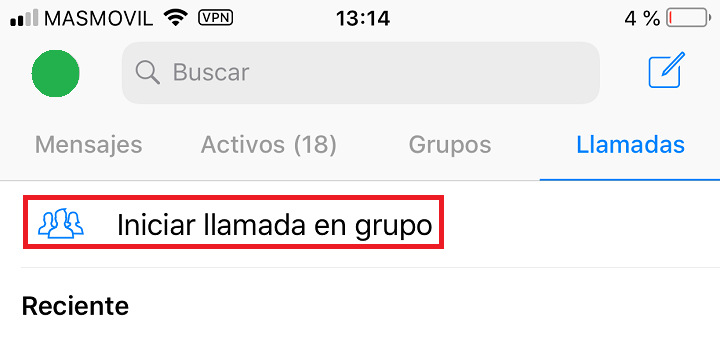
- Por último, pincha en el botón "llamada" y comienza a hablar.
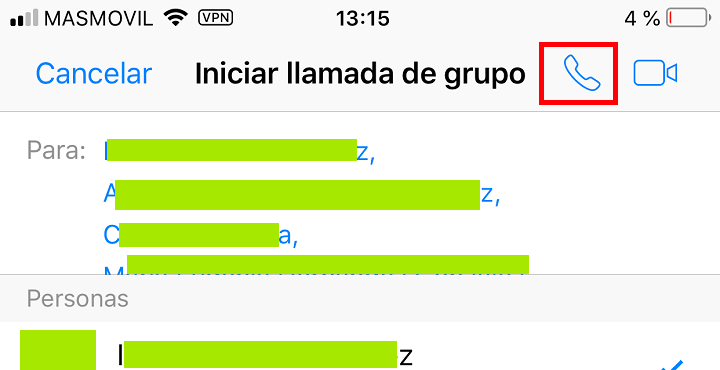
Otra posibilidad que tienes es llamar directamente a un solo contacto y luego agregar desde ahí a más gente a la conversión, algo muy sencillo de hacer con el icono de "añadir" personas.
Como ves, hay muchas opciones para hacer una llamada grupal en iOS, ahora te toca a ti cual es la mejor opción para ti, si la app nativa del teléfono o cualquier de las otras aplicaciones que admiten este tipo de llamadas.
- Ver Comentarios



